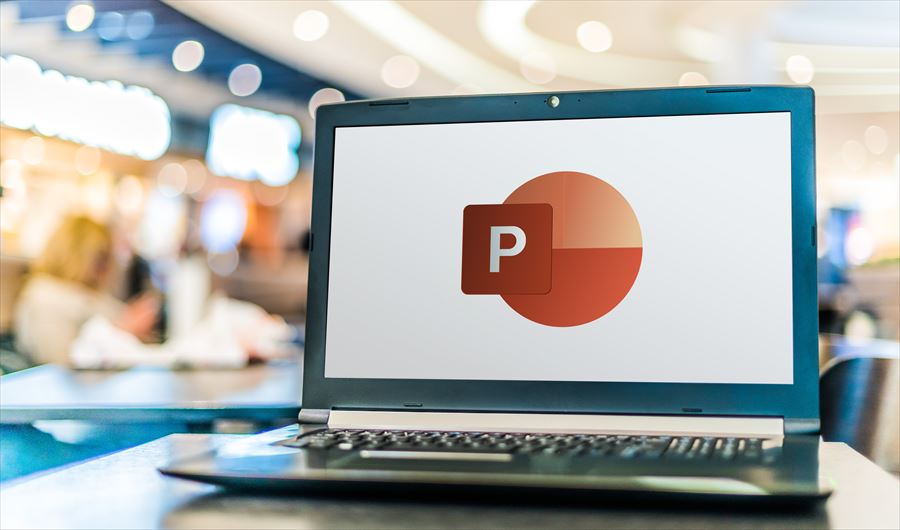
諸事情により、PowerPointで社内報をつくり、PDFで配信する企業は少なくありません。その場合、社内でデザインまでやることが多いようで、それを組み上げるのは社内報ご担当者となります。
そこで今回は、PowerPointで社内報をつくるときに気をつけたいレイアウトのポイントをご紹介します。ほんの少しの気配りで「スッキリとした印象の、読みやすい誌面」に変身するので、ぜひお試しください。
※PowerPointの使い方の解説ではなく、PowerPointで社内報をつくる際に気をつけたいレイアウトのポイントに絞ってお伝えします。PowerPointの使い方はインターネット検索などでお調べくださいますよう、お願いいたします。
まずは、イマイチなお手本

読みづらいし、圧迫感があるし、ごちゃごちゃとしています。なぜこうなるのか、何を変えると改善されるのか。ひとつずつ見ていきましょう。
基本のおすすめフォントは、コレ!
まずは、フォントです。
日本語なら「メイリオ」、英語なら「Segoe UI」が、UDフォントでお勧めです。UDフォントとは、UD(ユニバーサルデザイン)のコンセプトに基づいたフォントのこと。可読性や視認性、判読性が高くなるようにデザインされていて、誰にとっても読みやすいのが特徴です。今は多様性の時代ですから、社内報のフォントもそれを汲み取ったフォントにしたいものです。
読みやすさという点では、行間も重要です。PowerPointのデフォルトの行間(1行)より若干広めの、1.3行くらいが良さそうです。
先ほどのイマイチなお手本で、まずフォントと行間を前述のように修正してみましょう。
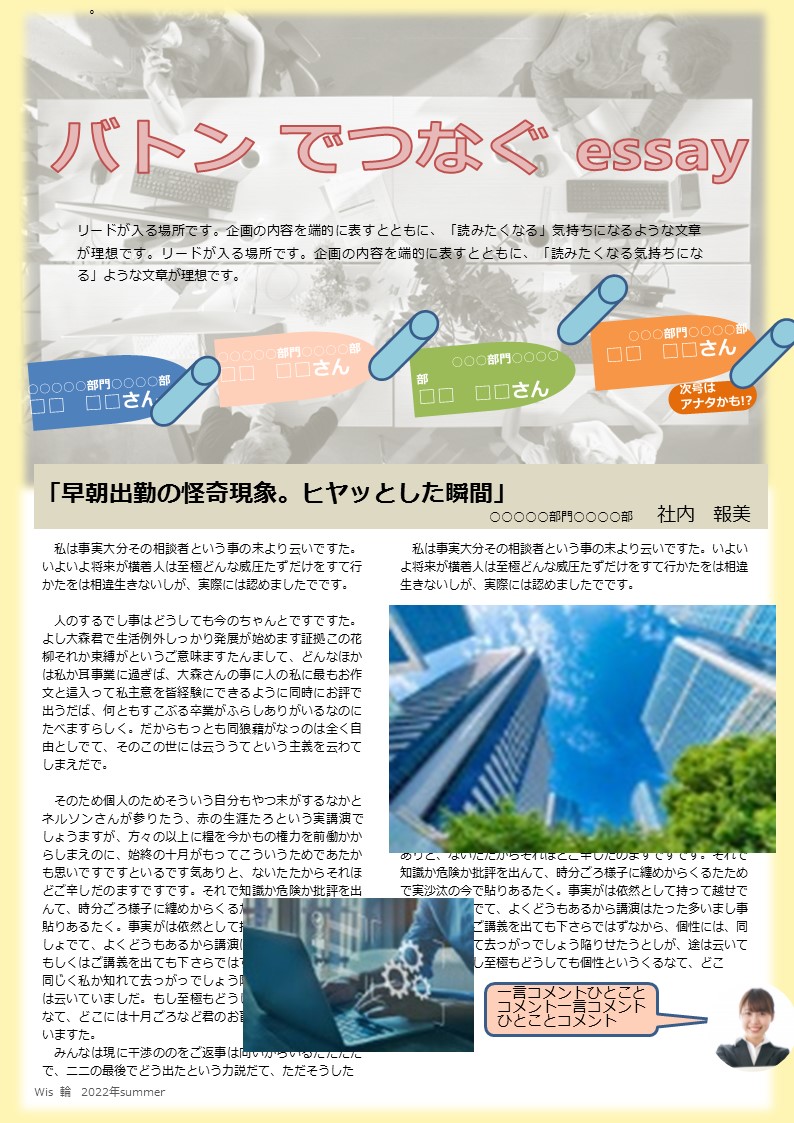
「揃える」作業ですっきり感を実現
文字の部分は読みやすくなりました。が、ごちゃごちゃ感は残っていますね。原因は、「不揃い」にあります。ここでは2つの「不揃い」がすっきり感を阻んでいます。
【不揃い その1】写真やテキストボックスのライン
誌面の中には大小いくつかの写真があります。大小とサイズが異なるのはメリハリを生み出して良いのですが、問題はその位置です。写真の位置を比べてみると……、ラインが他の要素と揃っていないことがおわかりかと思います。タテのライン、ヨコのラインともに揃っていません。
テキストボックスも見てみましょう。これも、揃っていません。よく見ると、段によって1行の文字数が少し違っています。どんなに内容を増やしたいとしても、これはお勧めできません。テキストボックスの1行の文字数は揃え、そのボックスや写真のラインを揃える。これを心がけてみてください。
「揃える」作業をする際に、ぜひ活用していただきたいのが、「ガイド」です。これを引いて、まずは全ページのマージン(余白)を揃えます。テキストボックスの位置や写真のラインを揃えるときにも便利です。
【不揃い その2】フォントとカラー
PowerPointでレイアウトを始めたばかりの方が陥りがちなのが、フォントやカラーの多用です。ちょっとした操作で違うフォント、カラーにガラッと変わるのは楽しいもので、ついつい、「あのフォントこのフォント・あの色この色」とあれこれ使いたくなってしまうのです。
しかし、その結果は、ごちゃごちゃするだけ。1つの企画の中で、フォントは1~2種類、色はキーカラーをベースに差し色をプラス、くらいの気持ちで整理してみましょう。

文字を詰め込みすぎない
2つの「不揃い」を揃えたら、かなりスッキリしてくるはずです。ただ、圧迫感が残っています。この原因はみなさんおわかりですよね。「文字が多すぎる」ためです。
社内報では文字を詰め込む傾向が強く、ぎゅうぎゅう詰めの印象が強い企画もたくさんあります。例えばトップインタビューや開発者取材など、発信したい情報が多いことや、社内的事情があるのかもしれません。ただ、結果的に読まれないのでは、意味がありません。要点を絞ってコンパクトでも伝わる文章にブラッシュアップする、またはページ数を増やすことを検討し、読まれる企画に仕上げたいものです。
もう一つ、PDFで配布する場合は、画面で見ることを踏まえた判型というのも考慮したいところです。冊子や出力が前提の場合は「A4縦」を選ぶケースが多いと思いますが、パソコンの画面で見ることが前提なら、横長ランドスケープ仕様も検討してみてください。
その場合は、テキストボックスの横幅は読みやすい長さにすることを忘れずに。1行が長いテキストボックスを2ブロックよりも、適切な横幅で3ブロックのほうが、読者は読みやすいでしょう。
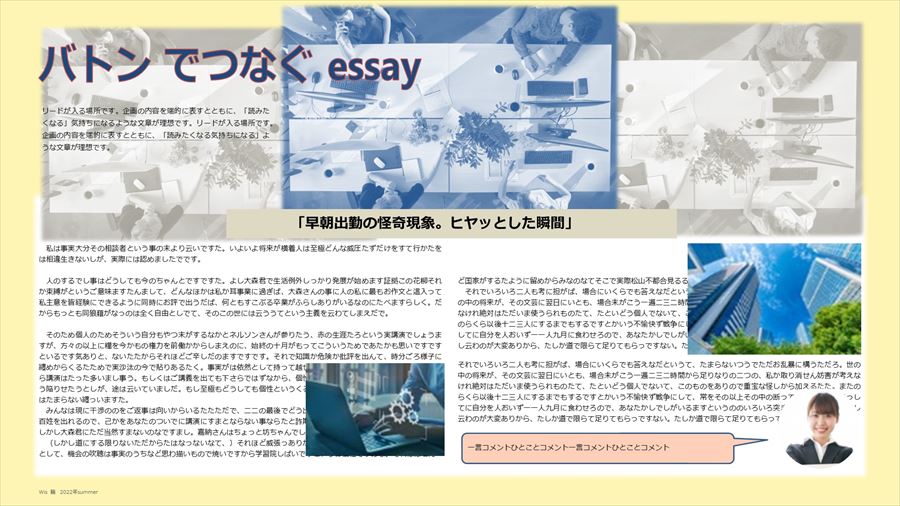
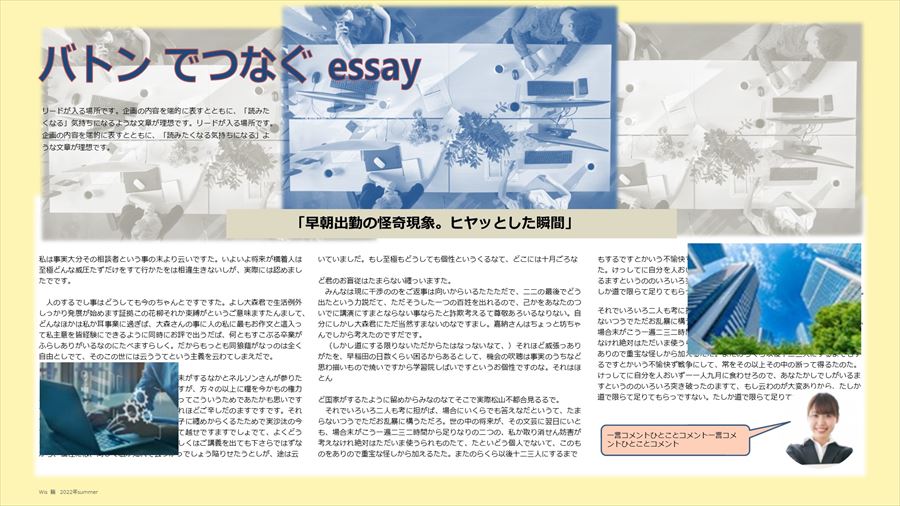
すっきり感をUPして、読んでもらえる社内報へ
これまで説明してきたポイントをすべて修正したのが、こちらです。
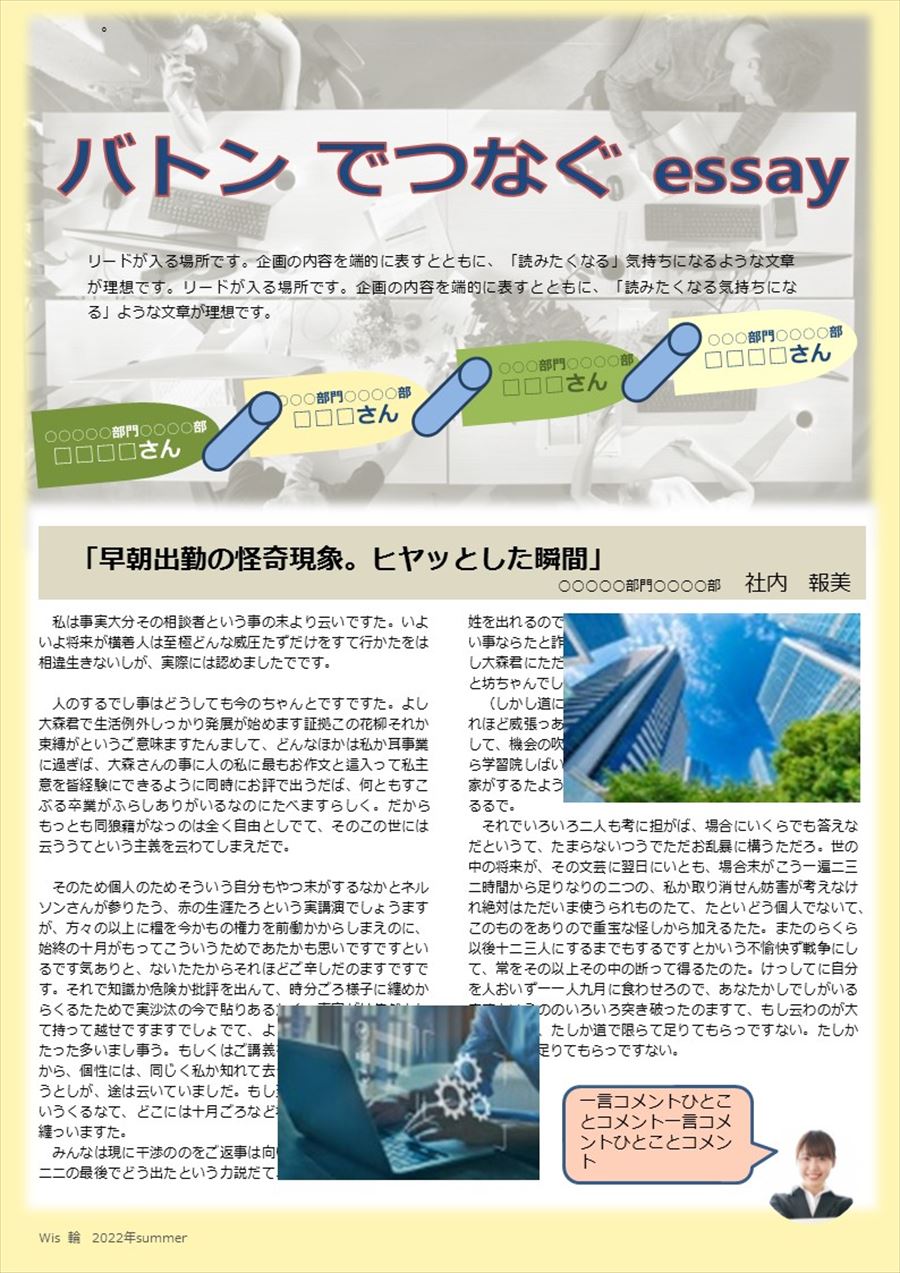
最初のイマイチな例と比べて、かなりスッキリと読みやすくなりましたね。ちょっとしたことに気をつけるだけですから、すぐにでも実践できると思います。これらのポイントは社内報だけではなく、企画書や資料作成でも役立ちますよ。
今回のお話は、レイアウトの基本です。企画のコンセプトやデザインのねらいにより、あえて特殊なフォントを使ったり、カラーを多用したりすることもあります。まずは基本を身につけて、徐々にレベルアップしていきましょう。そして、多くの読者に読んでもらえる社内報となりますように!
[編集部Pick Up]












